Analyse des heures avec le rapport sur les heures suivies
Effectuez des analyses et des rapports filtrés sur toutes les heures suivies au sein de votre organisation
Le rapport sur les heures suivies peut être utilisé pour analyser les heures et les perspectives à l’aide de graphiques et d’analyses simples, en fonction de la manière dont votre équipe suit le temps par rapport aux activités, aux projets et aux clients.
Il se trouve dans la section Rapports de votre application web, accessible aux propriétaires et aux administrateurs.
Cet article couvre :
Remarque :
Ce rapport génère uniquement des données basées sur les heures suivies dans les entrées de temps créées dans les feuilles de temps. Les heures de paie ajustées manuellement ne sont pas disponibles dans ce rapport.
Comment utiliser le rapport de suivi des heures
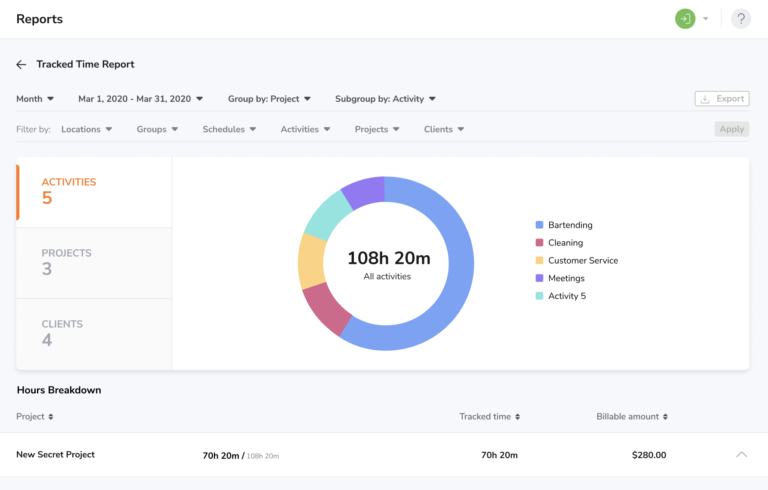
Si vous avez besoin de générer un rapport pour les heures suivies de votre équipe sur leur activité/projet/client ou de générer des factures pour vos clients, vous pouvez utiliser le rapport sur les heures suivies pour cela.
Filtres et tri

Vous pouvez utiliser le tri pour jouer avec la plage de dates et le groupe/sous-groupe pour le tri, ce qui ajustera les données en conséquence dans la répartition du tableau ci-dessous pour refléter le nouveau contenu du tableau du rapport.
-
Sélectionnez les filtres de date pour choisir la semaine, le mois ou la date personnalisée.
-
Sélectionnez si vous voulez grouper par date, membre, activité, projet ou client.
-
Sélectionnez votre sous-groupe (similaire au groupe par options) ou choisissez « Aucun ». Si vous ne voyez pas l’option « Membre » au début, veuillez d’abord la désélectionner de l’option « Groupe par »)
Par exemple, si vous avez besoin de voir les heures d’activité suivies par les membres de votre équipe, vous pouvez regrouper par « Membre » et choisir le sous-groupe que vous souhaitez voir avec vos membres. Dans ce cas, il s’agira de « Activité ».
De plus, vous pouvez filtrer par lieux, membres/groupes, plannings, activités, projets et clients. Le filtre sera appliqué au tableau ci-dessous en fonction du filtre sélectionné.
Heures consacrées aux activités, aux projets et aux clients
Vous pouvez voir la répartition des heures suivies pour vos activités, projets et clients dans le diagramme en forme de beignet.
Si vous avez besoin d’une période spécifique, vous pouvez ajuster le filtre de date ci-dessus pour ajuster les données dans le tableau en conséquence.
Analyse détaillée des heures
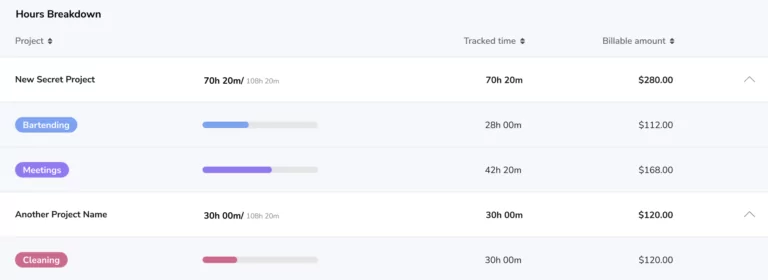
Les données du tableau ci-dessous sont triées en fonction des groupes et sous-groupes, ainsi que du filtre de date.
Les barres de progression au niveau du sous-groupe représentent la quantité d’heures suivies pour un sous-groupe, par rapport à la quantité totale d’heures suivies au niveau du groupe principal.
Ajout d’un montant facturable pour les individus
Le montant facturable ne peut être défini que pour les membres individuels dans leur profil. Chaque individu dispose d’un taux de facturation distinct.
Vous pouvez le configurer en allant sur la page de leur profil.
-
Personnes > Cliquez sur une personne > Taux de facturation (sous « Informations sur l’employé »)
Lorsque le montant facturable est affiché, il calcule le taux facturable des membres de l’équipe qui ont suivi le temps multiplié par le temps total suivi. Les heures supplémentaires et les déductions ne sont pas prises en compte dans les calculs.
Remarque :
Si vous devez changer la devise, allez dans Organisation > Devise du rapport.
Exportation du rapport sur le temps de travail
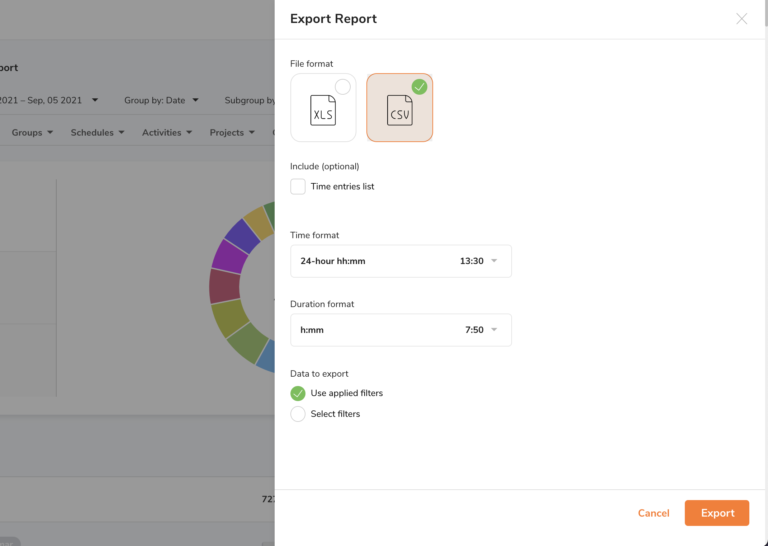
Si vous avez besoin d’une analyse plus approfondie de votre rapport, vous pouvez choisir de le générer et de l’exporter.
Lors de l’exportation du fichier CSV, vous recevrez :
-
Un résumé de base de votre rapport
-
Optionnellement, une liste des entrées de temps de votre équipe (Liste des entrées de temps)
Lors de l’exportation du fichier Excel, vous recevrez :
-
Un résumé plus détaillé de votre rapport
-
Optionnellement, une liste des entrées de temps de votre équipe (liste des entrées de temps)
Vous pouvez encore personnaliser tous vos critères (format et filtres) avant de lancer l’exportation.
Pour en savoir plus sur l’exportation d’un rapport sur les temps de travail.
